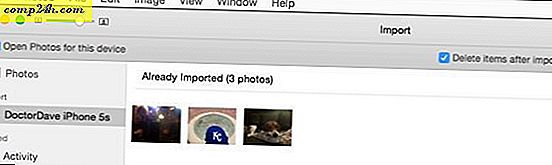Hogyan adjunk extra időzónát az Outlook 2016 naptárhoz?
Ha sokat utazol, dolgozhatsz emberekkel a világ minden tájáról, és hatékonyan kell kezelned az idejét, az Outlook beépített naptárja tökéletes módja annak. Számomra egy olyan hasznos funkcióra bukkantam, amellyel extra időzónákat adhatok az Outlook naptárhoz. Ez nagyszerű, ha különböző időzónákon utazik, és egyidejűleg nyomon kell követnie a különböző helyszíneken végzett tevékenységeket. A Windows rendszerben hozzáadhat egy második órát a Rendszer tálcába a dátumhoz és az időhöz. Ha ezt is szeretné, nézze meg cikkünket.
És ha naponta él az Outlookban, akkor nézze meg, hogyan kell jobban kezelni az időzónákat.
Add Extra Időzóna Outlook 2016 Naptár
Indítsa el az Outlook 2016-ot és lépjen a Fájl> Beállítások pontra .
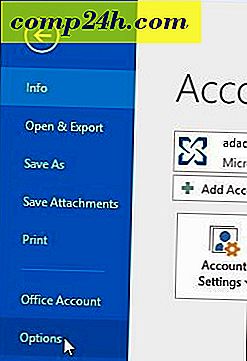
Ezután az Outlook beállításaiban válassza a Naptár elemet a bal oldalon található listából.

Görgessen le az Időzónák címhez, és jelölje be a jelölőnégyzetet, majd mutasson be egy második időzónát, majd kattintson rá válassza ki a hozzáadni kívánt időzónát a listában, majd kattintson az OK gombra.

Most, amikor elindítja az Outlook 2016 naptárat, megjelenik a további óra. Visszaléphetsz a naptárbeállításokhoz, és cserélheted őket, ha akarsz is.

Mindez van rajta! Ha még nem frissítetted az Office 2016-ot, és régebbi Outlook verziót futtat, győződjön meg arról, hogy a cikkünket itt tekintheti meg